كيفية تنزيل اشرطه الفيديو من فيكي على ويندوز وماك
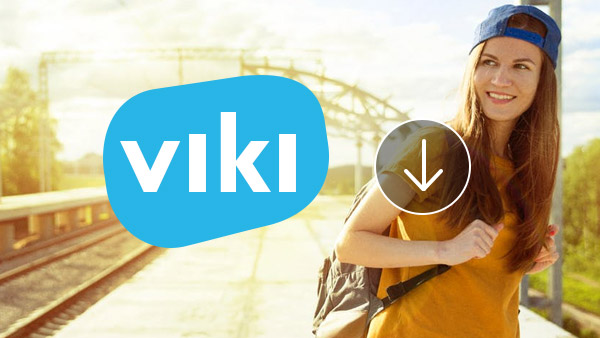
Viki.com هو موقع ويب شهير للفيديو ، وهو عبارة عن مجموعة من البرامج التلفزيونية من جميع أنحاء العالم والعروض الشخصية. لديها الملايين من المشجعين في جميع أنحاء العالم بعد إطلاقها في 2011. الأسباب التي ينمو بسرعة هي محتويات وفيرة وسريعة النشر. محتوى مرخص Viki Premium بنفس الطريقة مع Hulu. بعد تحميل محتوى فيديو وتوزيعه في قناة ، سيعمل المتطوعون على ترجمة الكلمات المصاحبة له بكلمات مضحكة. إنها أسرع منصة لمشاركة محتويات الفيديو. علاوة على ذلك ، يمكن لكل عضو الاستمتاع بمحتويات فيديو شاملة على Viki ، بما في ذلك أحدث البرامج التلفزيونية والعروض الشخصية. للأسف ، لا يسمح للأشخاص بتنزيل مقاطع الفيديو على الأجهزة الرقمية. ولكن يمكنك معرفة كيفية الحصول على محتويات الفيديو في هذه المشاركة. مجرد اختيار حل الرغبة وفقا لمتطلباتك.
- 1: تسجيل فيديو Viki على ويندوز
- 2: التقاط محتويات الفيديو فيكي على جهاز كمبيوتر ماك
- 3: انتزاع Viki الفيديو عبر تنزيل الفيديو عبر الإنترنت
1. تسجيل أشرطة الفيديو فيكي على ويندوز
إذا كنت ترغب في تنزيل مقاطع فيديو Viki على جهاز الكمبيوتر الذي يعمل بنظام Windows ، Tipard القبض على الشاشة هي واحدة من أسهل مسجلات الشاشة للحصول على ملفات الفيديو عالية الجودة والملفات الصوتية. أكبر فائدة من Screen Capture هي التقاط فيديوهات Viki بأفضل جودة. لا داعي للقلق بشأن المشكلات المتعلقة بالإطارات المفقودة أو عدم وضوح الصور. ويدعم لتسجيل الصوت جنبا إلى جنب مع محتوى الفيديو كذلك. علاوة على ذلك ، يمكنك تعيين مدة الوقت ، والسماح لـ Screen Capture بالعمل بمفرده. ميزة أخرى لمسجل Viki هذا سهلة الاستخدام.
كيفية تسجيل فيديوهات Viki باستخدام Screen Capture
قبل تسجيل مقاطع فيديو Viki باستخدام Tipard Screen Capture ، يمكنك تنزيل البرنامج وتثبيته على جهاز الكمبيوتر أولاً. ثم اتبع عملية التقاط الفيديو من Viki.
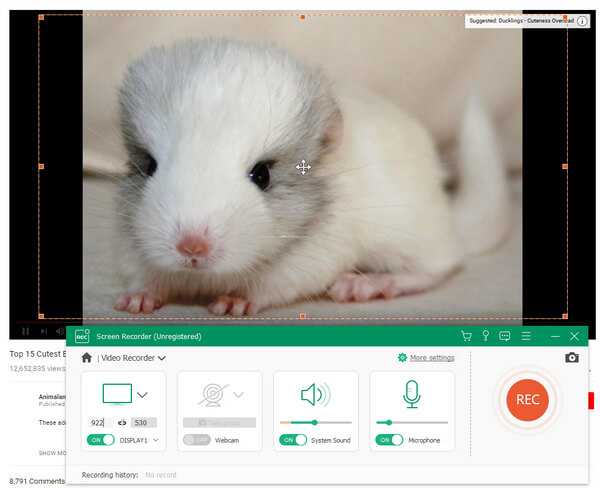
- الخطوة1: تشغيل الفيديو للتسجيل على Viki في المستعرض الخاص بك وفتح "التقاط الشاشة" على جهاز الكمبيوتر الخاص بك.
- الخطوة2: اضغط على Custom في منطقة SelectRecording. ثم انقل نقاط التحكم لتحديد حجم تسجيل الشاشة المناسب. إذا كنت تقوم بتشغيل الفيديو في وضع ملء الشاشة ، فيمكنك تحديد "ملء الشاشة" لالتقاط العرض بأكمله.
- الخطوة3: مسجل فيديو فيكي لديه القدرة على تسجيل الصوت من النظام والميكروفون. نحتاج إلى تمكين Audio System وتعطيل Microph Audio في نفس الوقت. ثم سيتم التقاط الصوت من الفيديو فقط.
- الخطوة4: إذا كنت تريد التقاط الفيديو تلقائيًا ، فيمكنك تعيين المدة وفقًا لطول الفيديو. عند انتهاء الفيديو ، سيتوقف Screen Capture عن التسجيل تلقائيًا.
- الخطوة5: بعد الإعدادات ، انقر فوق REC .
- الخطوة6: عند الانتهاء ، يمكنك حفظ الفيديو المسجل بتنسيقات الفيديو عالية الجودة ، مثل مقاطع الفيديو 4K أو مقاطع الفيديو عالية الدقة.
- الخطوة7: أخيرًا ، انقر على "حفظ" لتخزين الفيديو في مجلد على جهاز الكمبيوتر.
2. القبض على محتويات الفيديو فيكي على جهاز كمبيوتر ماك
Open Broadcaster Software عبارة عن برنامج مفتوح المصدر لتسجيل الفيديو. وهي متوفرة على نظام التشغيل Mac OS ، لذا يمكنك استخدامها لالتقاط مقاطع فيديو Viki على كمبيوتر Mac. على الرغم من أنه مجاني للشحن ، يجب عليك تنزيل هذا البرنامج من موقع الويب الرسمي أو المصدر الموثوق به. بالإضافة إلى ذلك ، يوفر OBS المزيد من الفرص للتحكم في التسجيل للمستخدمين. يمكنك إعادة تعيين المعلمات المختلفة المتعلقة بالفيديو والصوت. تبدو الإعدادات معقدة بعض الشيء ، يمكنك اتباع الخطوات أدناه.
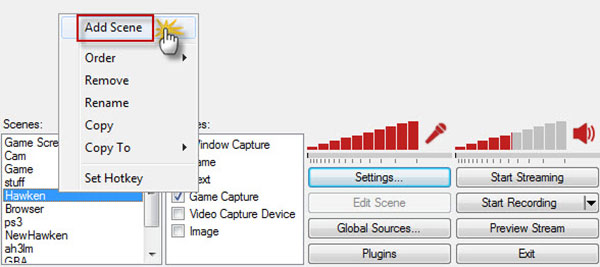
كيفية تنزيل محتويات فيديو Viki باستخدام OBS
- الخطوة1: زيارة الموقع الرسمي OBS. قم بتنزيل وتثبيت الإصدار الصحيح على كمبيوتر Mac الخاص بك.
- الخطوة2: إطلاق هذا مسجل فيكي في مجلد التطبيقات وانقر على Settings.contacts وإجراء مكالمات داخل Vodburner لنظام التشغيل Mac.
- الخطوة3: اختر إعدادات البث الخيار على الشريط الجانبي الأيسر لفتح نافذة الإعدادات.
- الخطوة4: تحول البث المباشر إلى ملف الإخراج فقط in موضة اختيار. انقر فوق تصفح واختيار وجهة لحفظ المخرجات. ثم انقر فوق OK زر لتأكيد الإعدادات.
- الخطوة5: اختر ترميز الخيار على الجانب الأيسر للذهاب إلى نافذة الإعدادات. بعد ذلك ، يمكنك إعادة تعيين المعلمات حول الفيديو والصوت.
- الخطوة6: بعد الإعدادات ، مرة أخرى إلى مربع المشاهد. انقر بزر الماوس الأيمن واختر أضف المشهد. يمكنك إسقاط اسم للمشهد.
- الخطوة7: اضغط على صندوق المصدر. انقر على أضف ثم تحقق التقاط النافذة. بعد ذلك ، انقر فوق OK.
- الخطوة8: افتح Safari أو المتصفحات الأخرى وشغل الفيديو لالتقاط على Viki.
- الخطوة9: انتقل إلى OBS وانقر على زر Start Recording لبدء التصوير.
- الخطوة10: عند انتهاء الفيديو ، انقر على "إيقاف التسجيل" لإكمال العملية.
3. انتزاع Viki الفيديو عبر تنزيل الفيديو عبر الإنترنت
إذا لم تكن ترغب في تثبيت برنامج على جهاز الكمبيوتر الخاص بك ، فيمكنك تجربة تنزيل الفيديو عبر الإنترنت. بمجرد إدخال الكلمات الرئيسية لتنزيل الفيديو في Google ، يمكنك الحصول على عشرات النتائج. تذكر أنه ليس كل مستخدمي الفيديو عبر الإنترنت يدعمون فيكي. علاوة على ذلك ، لا يعتبر التنزيل عبر الإنترنت ثابتًا مثل برامج سطح المكتب. في بعض الأحيان سوف تعطل وتفشل التحميل. الفائدة هي أنها عادة ما تكون بسيطة للعمل. تعيين Tubeoffline كمثال.
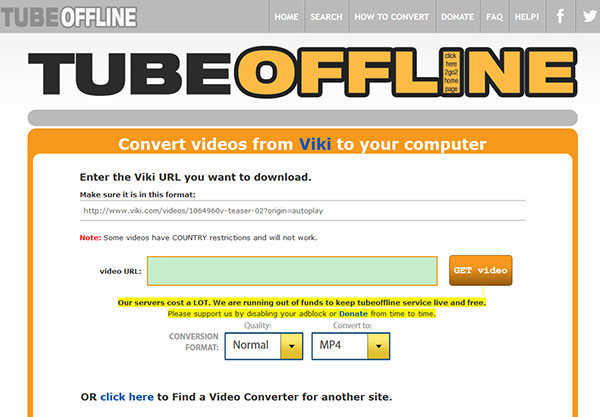
كيفية الاستيلاء على فيديو Viki عبر Tubeoffline
- الخطوة1: افتح المتصفح الخاص بك والوصول إلى موقع فيكي.
- الخطوة2: ابحث عن محتويات الفيديو المفضلة لديك وافتح الفيديو في المتصفح.
- الخطوة3: نسخ عنوان صفحة الويب يحتوي على فيديو لتنزيله.
- الخطوة4: افتح علامة تبويب جديدة في متصفحك وأدخل www.tubeoffline.com في شريط العنوان.
- الخطوة5: انتقل لأسفل ومعرفة فيكي في تحويل من قسم موقع آخر.
- الخطوة6: انقر على الرابط المسمى Viki لفتح Viki downloader.
- الخطوة7: قم بلصق العنوان في مربع URL. هناك نوعان من الخيارات القابلة للتغيير ، الجودة ونسق الفيديو. يمكنك تحديد المعلمة من القائمة المنسدلة. اختر Normal in Quality و MP4 in Convert to.
- الخطوة8: ثم انقر فوق الحصول على الفيديو زر بجوار مربع عنوان URL لإكمال العملية.
- الخطوة9: أخيرا ، يمكنك حفظ الفيديو فيكي على جهاز الكمبيوتر الخاص بك.
وفي الختام
قدم هذا المقال كيفية تنزيل محتوى الفيديو من Viki على Windows و Mac و Online. استنادًا إلى المقدمات ، قد تكتشف أن تنزيل دفق الفيديو من Viki أمر أسهل مما تتصور. وهذا يرجع جزئيًا إلى أننا نستخدم أدوات فعالة. Open Broadcaster Software هو مسجل فيديو ممتاز. إنها ليست مجانية فقط ، ولكن أيضًا برنامج مرونة. بالرغم من وجود بعض المخاوف الأمنية حول OBS ، يمكنك تنزيله من المصدر الرسمي. يعد التنزيل عبر الإنترنت خيارًا مناسبًا لتنزيل مقاطع فيديو Viki والاستمتاع بها دون اتصال بالإنترنت. السبب في أن التنزيل عبر الإنترنت يجذب الكثير من الناس هو محمول. يمكنك التقاط مقاطع فيديو Viki على أي كمبيوتر دون تثبيت أي شيء. Tipard Screen Capture هو الحل الأمثل لالتقاط الفيديوهات Viki. فهي تتيح للمستخدمين الاستمتاع بمقاطع الفيديو عالية الجودة بأمان.







